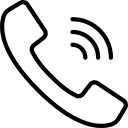Dịch Vụ
Hướng Dẫn Xem Camera Yoosee Trên Máy Tính PC – SURETECH 2025
Giới thiệu về CMS Client và SURETECH
CMS Client là phần mềm chính thức để xem và quản lý camera Yoosee trên máy tính Windows, hỗ trợ xem trực tiếp, xem lại video, đàm thoại hai chiều, và quản lý nhiều camera cùng lúc (lên đến 16 khung hình). So với ứng dụng Yoosee trên điện thoại, CMS Client mang lại trải nghiệm giám sát trên màn hình lớn, phù hợp cho gia đình, cửa hàng, hoặc văn phòng.
SURETECH, tại 205/69 Trần Văn Đang, Phường 11, Quận 3, TP.HCM, là nhà phân phối camera Yoosee chính hãng. SURETECH hỗ trợ cài đặt CMS Client miễn phí qua hotline 0978.51.51.59 hoặc camerakhongday.vn. Đội ngũ kỹ thuật 24/7 giúp người dùng và đại lý sử dụng phần mềm hiệu quả.
Chuẩn bị trước khi cài đặt
-
Máy tính: PC/laptop chạy Windows 7/8/10/11 (32-bit hoặc 64-bit), kết nối internet ổn định (tối thiểu 5Mbps).
-
Camera Yoosee: Đã cài đặt và kết nối wifi qua ứng dụng Yoosee trên điện thoại (tải từ CH Play/App Store).
-
Tài khoản Yoosee: Đã đăng ký bằng số điện thoại (+84) hoặc email trên ứng dụng Yoosee.
-
Thẻ nhớ hoặc Cloud Storage (tùy chọn): Để lưu trữ và xem lại video.
-
Visual C++ Redistributable: Cài trước để đảm bảo CMS Client hoạt động ổn định (tải tại Microsoft).
Lưu ý: Camera phải ở trạng thái đèn xanh nhấp nháy (sẵn sàng kết nối). Nếu không, reset camera bằng cách giữ nút reset 5-10 giây. Liên hệ 0978.51.51.59 nếu cần hỗ trợ.
Hướng dẫn cài đặt và sử dụng CMS Client
Bước 1: Tải và cài đặt CMS Client
-
Truy cập trang chính thức của Yoosee: www.yoosee.co hoặc liên hệ SURETECH tại camerakhongday.vn để tải CMS Client.
-
Chọn phiên bản phù hợp: 8-digit ID hoặc 10-digit ID (xem số ID dưới đáy camera).
-
Ví dụ: Tải CMS Client 8-digit hoặc 10-digit.
-
-
Mở file CMSSetup.exe, nhấp chuột phải, chọn Run as administrator.
-
Nhấn Next > Next > Install, tích Create a desktop shortcut để tạo biểu tượng ngoài màn hình.
-
Nhấn Finish để hoàn tất. Mở CMS Client từ desktop.
-
Nếu xuất hiện thông báo “New version available”, chọn Cancel để tiếp tục hoặc OK để tải bản mới.
Lưu ý: Tải từ nguồn chính thức để tránh mã độc. Nếu lỗi cài đặt, kiểm tra Visual C++ hoặc liên hệ 0978.51.51.59.
Bước 2: Đăng nhập và thêm camera
-
Mở CMS Client, chọn ngôn ngữ English (mặc định), nhấn OK.
-
Đăng nhập bằng một trong ba cách:
-
Phone number login (khuyến nghị):
-
Chọn mã vùng +84, nhập số điện thoại (bỏ số 0 đầu, ví dụ: 978515159), nhập mật khẩu tài khoản Yoosee.
-
Nhấn OK. Camera đã thêm trên điện thoại sẽ tự đồng bộ.
-
Lưu ý: Đăng nhập cùng tài khoản trên PC sẽ đăng xuất ứng dụng trên điện thoại. Dùng tài khoản khác để xem đồng thời.
-
-
Mail/User ID login: Nhập email hoặc ID tài khoản Yoosee, mật khẩu, nhấn OK.
-
Admin login: Nhấn OK không cần mật khẩu, sau đó thêm camera thủ công.
-
-
Thêm camera thủ công (nếu cần):
-
Nhấn biểu tượng + trong Device List > Manual Add Device.
-
Nhập thông tin:
-
Device Name: Tên camera (ví dụ: “Camera phòng khách”).
-
Device ID: Số ID dưới đáy camera.
-
Password: Mật khẩu RTSP (xem trong ứng dụng Yoosee trên điện thoại: Cài đặt > Thông tin thiết bị > Mật khẩu người xem). Mặc định là “123” cho hệ thống dưới 32.0.
-
-
Nhấn OK để thêm.
-
-
Nhấp đúp vào camera trong Device List để xem trực tiếp.
Mẹo từ SURETECH: Sử dụng “Phone number login” để đồng bộ nhanh. Nếu không thấy camera, kiểm tra mạng wifi (chỉ hỗ trợ 2.4GHz) hoặc reset camera.
Bước 3: Xem và quản lý camera
-
Xem trực tiếp:
-
Chọn camera trong Device List, nhấp đúp để xem.
-
Chọn Split Screen để xem nhiều camera (4/9/16 khung hình).
-
Điều khiển PTZ: Dùng nút lên/xuống/trái/phải để xoay, phóng to/thu nhỏ (nếu camera hỗ trợ).
-
Bật đàm thoại hai chiều qua biểu tượng micro.
-
Nhấn đúp để xem toàn màn hình.
-
-
Xem lại video:
-
Vào Playback, chọn camera, ngày/giờ cần xem.
-
Kéo thanh thời gian, nhấn Play để phát.
-
Tải video về PC qua nút Download (cần thẻ nhớ hoặc Cloud Storage).
-
-
Cấu hình báo động:
-
Trong ứng dụng Yoosee trên điện thoại, vào Cài đặt > Cảnh báo chuyển động.
-
Bật “Motion Detection”, vẽ vùng phát hiện, đặt độ nhạy và lịch báo động.
-
Lưu ý: CMS Client không hỗ trợ cấu hình báo động trực tiếp, phải dùng ứng dụng điện thoại.
-
Ví dụ thực tế: Một cửa hàng tại TP.HCM dùng CMS Client để xem 6 camera Yoosee trên PC. Chủ cửa hàng bật báo động chuyển động tại quầy thu ngân qua ứng dụng điện thoại, xem lại video qua Playback, và quản lý nhiều camera cùng lúc, tiết kiệm 60% thời gian giám sát.
Tối ưu sử dụng CMS Client
-
Ổn định kết nối:
-
Đảm bảo tốc độ mạng tối thiểu 5Mbps, dùng wifi 2.4GHz (Yoosee không hỗ trợ 5GHz).
-
Đặt camera cách router dưới 10m, tránh vật cản.
-
Nếu lag, ngắt kết nối wifi không cần thiết (điện thoại, TV).
-
-
Tối ưu báo động:
-
Vẽ vùng phát hiện chính xác trên ứng dụng Yoosee để giảm cảnh báo giả.
-
Đặt lịch báo động (ví dụ: 22h-6h) để tránh làm phiền.
-
-
Bảo mật tài khoản:
-
Thay đổi mật khẩu Yoosee định kỳ trong ứng dụng: Cài đặt > Đổi mật khẩu.
-
Không chia sẻ tài khoản, dùng tính năng “Chia sẻ” trên ứng dụng để cấp quyền xem.
-
-
Quản lý lưu trữ:
-
Kiểm tra thẻ nhớ trong ứng dụng Yoosee: Cài đặt > Định dạng thẻ nhớ nếu không ghi hình.
-
Sử dụng Cloud Storage (~100.000 VNĐ/tháng) để lưu video an toàn.
-
-
Cập nhật phần mềm:
-
Kiểm tra phiên bản mới trên www.yoosee.co.
-
Cập nhật firmware camera qua ứng dụng Yoosee: Cài đặt > Nâng cấp thiết bị.
-
Mẹo từ SURETECH: Đặt tên camera theo vị trí (ví dụ: “Camera cổng chính”) để dễ quản lý. Nếu gặp lỗi “Network is busy”, kiểm tra wifi hoặc liên hệ 0978.51.51.59.
Lợi ích khi sử dụng CMS Client từ SURETECH
-
Hỗ trợ cài đặt miễn phí: Kỹ thuật viên SURETECH hướng dẫn tải, cài đặt, và thêm camera qua hotline 0978.51.51.59 hoặc camerakhongday.vn.
-
Tài liệu chi tiết: Đại lý nhận video, tài liệu PDF về cách sử dụng CMS Client, giúp tư vấn khách hàng hiệu quả.
-
Dịch vụ kỹ thuật 24/7: Xử lý sự cố như mất kết nối, lag video, hoặc lỗi phần mềm tại TP.HCM, Hà Nội, hoặc từ xa.
-
Hỗ trợ Cloud Storage: Hỗ trợ kích hoạt lưu trữ đám mây để xem lại video an toàn.
Ví dụ thực tế: Một đại lý tại Đà Nẵng dùng tài liệu từ SURETECH để hỗ trợ 20 khách hàng cài CMS Client, thêm camera, và cấu hình báo động, tăng 35% hài lòng khách hàng.
Câu hỏi thường gặp (FAQ)
-
Tại sao không xem được camera Yoosee trên PC?
Nguyên nhân có thể do sai tài khoản, mật khẩu RTSP, hoặc mạng yếu. Kiểm tra thông tin, reset camera (giữ nút reset 5-10 giây), hoặc liên hệ 0978.51.51.59. -
CMS Client có hỗ trợ xem nhiều camera không?
Có, hỗ trợ xem đến 16 camera cùng lúc. Vào Live View, chọn Split Screen. -
Có thể xem camera Yoosee trên trình duyệt web không?
Không, Yoosee không hỗ trợ xem trên trình duyệt. Bạn phải dùng CMS Client hoặc ứng dụng điện thoại. -
Tại sao điện thoại bị đăng xuất khi đăng nhập CMS Client?
Tài khoản Yoosee chỉ cho phép đăng nhập một thiết bị. Dùng tài khoản khác trên PC hoặc liên hệ 0978.51.51.59 để được hỗ trợ. -
SURETECH có hỗ trợ cài CMS Client từ xa không?
Có, SURETECH cung cấp video, tài liệu, và hỗ trợ trực tiếp qua hotline 0978.51.51.59 hoặc camerakhongday.vn.
Kêu gọi hành động
Xem camera Yoosee dễ dàng trên PC với CMS Client và hỗ trợ từ SURETECH! Tải phần mềm miễn phí và nhận hướng dẫn cài đặt chi tiết qua:
-
Hotline: 0978.51.51.59
-
Email: congtysuretech@gmail.com
-
Địa chỉ: 205/69 Trần Văn Đang, Phường 11, Quận 3, TP.HCM
-
Website: camerakhongday.vn
SURETECH – Giải pháp xem camera Yoosee trên PC chuyên nghiệp 2025!